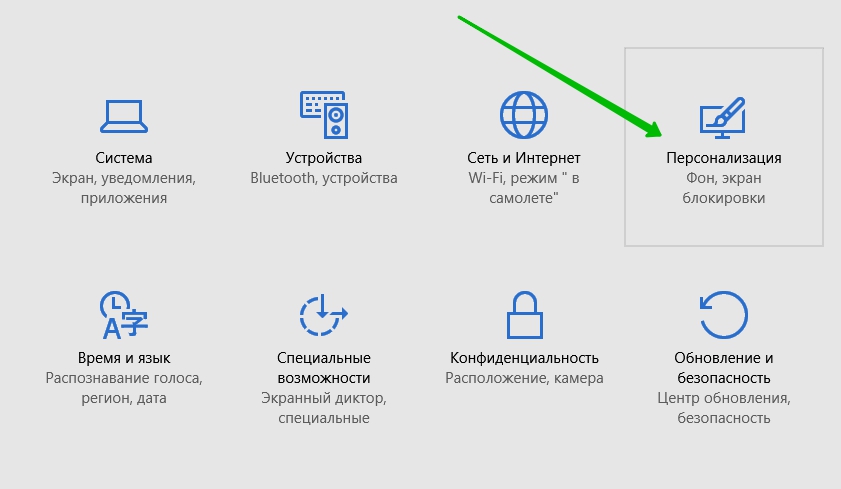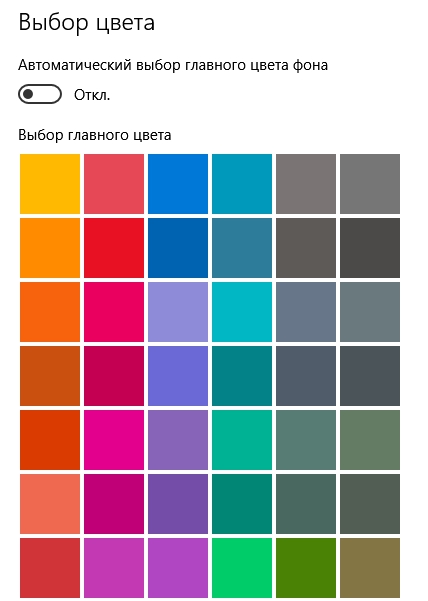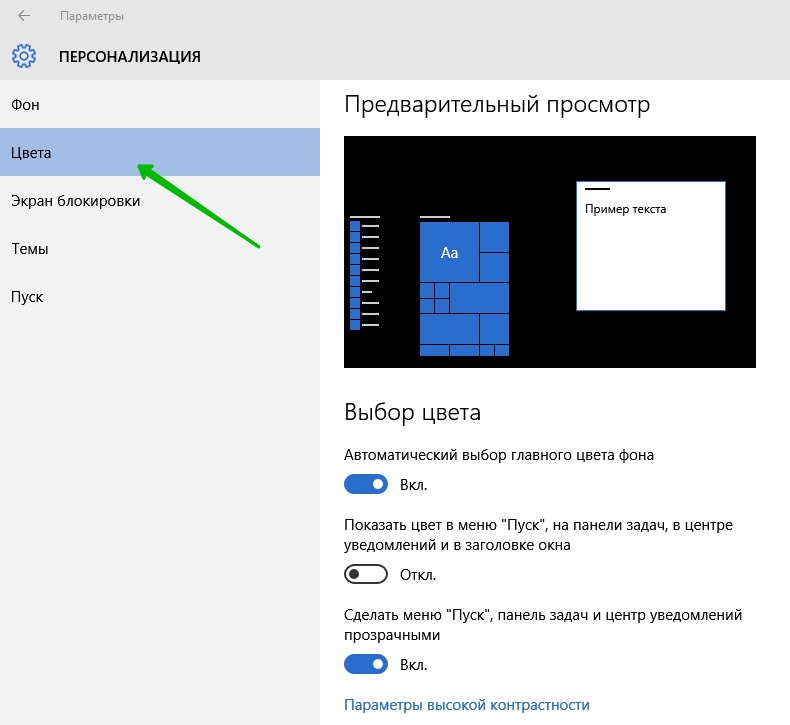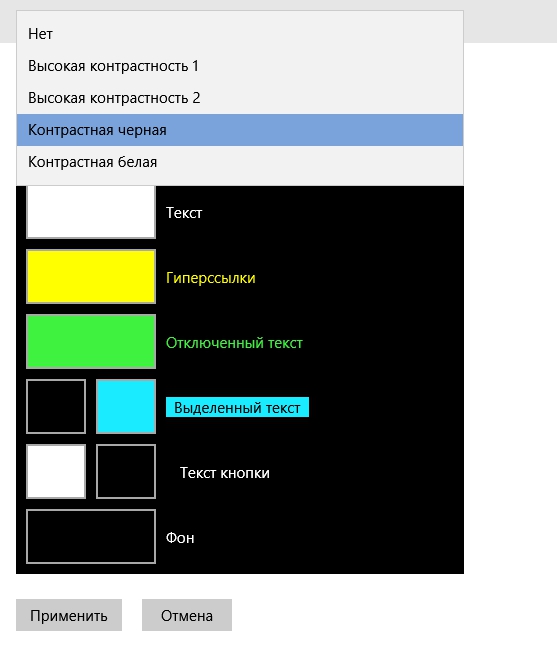Сегодня вы узнаете как настроить параметры цвета операционной системы Windows 10. Вы сможете выбрать цвет главного фона и настроить дополнительные параметры. Для управления параметрами цвета, откройте меню «Пуск». В открывшемся окне нажмите на вкладку — Параметры.
Сегодня вы узнаете как настроить параметры цвета операционной системы Windows 10. Вы сможете выбрать цвет главного фона и настроить дополнительные параметры. Для управления параметрами цвета, откройте меню «Пуск». В открывшемся окне нажмите на вкладку — Параметры.
 Далее, на странице Параметры, нажмите на вкладку — Персонализация.
Далее, на странице Параметры, нажмите на вкладку — Персонализация.
 Далее, на странице Персонализация, нажмите слева в боковой панели на вкладку — Цвета. Здесь вы сможете настроить параметры цвета.
Далее, на странице Персонализация, нажмите слева в боковой панели на вкладку — Цвета. Здесь вы сможете настроить параметры цвета.
— Автоматический выбор главного цвета фона, по умолчанию цвет фона задаётся автоматически. Если выключить данный параметр, то вы сможете сами выбрать цвет главного фона.
— Показать цвет в меню «Пуск», на панели задач, в центре уведомлений и в заголовке окна, по умолчанию данный параметр выключен, вы можете включить его.
— Сделать меню «Пуск», панель задач и центр уведомлений прозрачными, по умолчанию включено, но вы можете отключить прозрачность.
 Внизу страницы у вас будет вкладка — Параметры высокой контрастности, где вы сможете настроить параметры контрастности.
Внизу страницы у вас будет вкладка — Параметры высокой контрастности, где вы сможете настроить параметры контрастности.
 Мы рассмотрели основные параметры настройки цвета на Windows 10. Удачи вам !
Мы рассмотрели основные параметры настройки цвета на Windows 10. Удачи вам !